Oletko joskus kaivanut puhelimen taskusta ja huomannut ilmoituspalkin olevan täynnä ilmoituksia? Monesti ilmoitukset tulee tyhjennettyä nopeasti ja muiden ilmoitusten mukana saattaa mennä ohi tärkeitäkin ilmoituksia.
Android-puhelimissa, joissa on ”puhdas” Android (OnePlus, Nokia, Google Pixel…), vanhoihin ilmoituksiin pääsee onneksi käsiksi ilmoituslokin kautta. Myös Android-puhelimissa, joissa on valmistajan kustomoitu käyttöliittymä, kuten Huawein EMUI tai Samsungin TouchWiz, ilmoituksia on mahdollista tarkastella jälkikäteen asentamalla erillinen sovellus tätä varten.
Tässä ohjeessa kerromme miten voit palauttaa jo hylätyt ilmoitukset millä tahansa Android-puhelimella.
Ilmoituslokin käyttöönotto vanhojen ilmoitusten tarkastelua varten
Ilmoituslokin kautta voit tarkastella poistettuja ilmoituksia. Ilmoitusloki näyttää kaikki ilmoitukset niin sovelluksista, kuin itse Android-järjestelmän ilmoitukset.
Suurin osa puhelimista vaatii kehittäjäasetusten aktivoinnin ilmoituslokiin pääsemiseksi. Kehittäjäasetusten aktivointi saattaa kuulostaa pelottavalta ja vaikealta, mutta on itseasiassa helppo ja nopea prosessi.
Näin aktivoit Android-puhelimen kehittäjäasetukset
- Avaa puhelimen asetukset
- Valitse Tietoja puhelimesta
- Naputa Ohjelmistoversion numero-kohtaa niin kauan, että näet ilmoituksen ”Olet nyt kehittäjä.”.
- Puhelin on nyt kehittäjätilassa.
Näin palautat poistetut ilmoitukset Android-puhelimella
- Paina pitkään tyhjässä kohdassa puhelimen aloitusnäytöllä ja valitse avautuvista vaihtoehdoista Widgetit
- Paina pitkään Asetukset-widgetin päältä ja ”raahaa” widgetti aloitusnäytölle
- Valitse valikosta Ilmoitusloki
- Näet nyt näytöllä Ilmoitusloki-kuvakkeen, josta pääset katsomaan puhelimen ilmoituksia
Alla vielä sama videona.
Puhelimen ilmoitusten katselu Notification History Log-sovelluksen avulla
Jos et saa palautettua ilmoituksia yllä olevan ohjeen avulla, on puhelimessasi luultavasti kustomoitu Android-käyttöjärjestelmä, kuten Huawein EMUI tai Samsungin TouchWiz. Onneksi voit kuitenkin palauttaa vanhat ilmoitukset erillisen sovelluksen avulla. Notification History Log on sovellus, joka pitää kirjaa puhelimen ilmoituksista ja tallentaa ne myöhempää tarkastelua varten. Sovelluksen perusversio on ilmainen ja voit ladata sen Play Kaupasta.
Näin asennat ja katsot puhelimen ilmoituksia Notification History Logilla
Aluksi lataa ja asenna Notification History Log-sovellus Google Play Kaupasta. Suora linkki sovellukseen: Notification History Log – Google Play -sovellukset.
Kun avaat sovelluksen ensimmäistä kertaa, näet esittelyn sovelluksen toiminnoista. Selaa oikealla osoittavasta nuolesta esittelyn läpi.
Sovellukselle on annettava oikeus puhelimen ilmoitusten tarkasteluun. Paina ENABLE PERMISSION.
Sovellus avaa puhelimen asetukset. Paina liukukytkintä Notification History Log-sovelluksen vieressä. Puhelin varmistaa vielä, että haluathan antaa sovellukselle käyttöoikeuden ilmoituksiin. Paina SALLI.
Voit nyt palata takaisin sovellukseen puhelimen vasemman alalaidan takaisinpäin-painikkeella.
Sovellus on nyt käyttövalmis. Paina vielä CONTINUE.
Sovellus alkaa kerätä ilmoituksia asennushetkestä eteenpäin, eli et näy heti asentamisen jälkeen vanhoja ilmoituksia, mutta kaikki asennuksen jälkeen tulleet ilmoitukset jäävät talteen.
Pääset nyt tarkastelemaan puhelimen ilmoituksia painamalla Advanced History.
Kiitos että luit ohjeemme ”Poistettujen ilmoitusten palauttaminen Android-puhelimella”. Toivottavasti ohjeesta on apua ja saat vanhat puhelimen ilmoitukset näkyviin. Voit lukea lisää hyödyllisiä ohjeita tästä. Jätäthän palautteesi ohjeesta kommentti-kenttään.

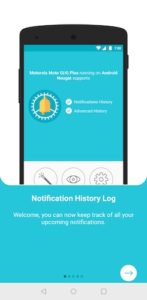



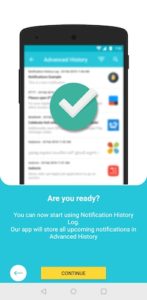
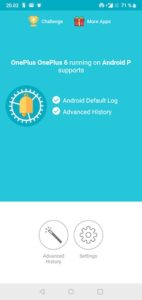
Kysyttävää tai kommentoitavaa?
Otamme mielellämme vastaan palautetta ja kysymyksiä. Voit jättää kysymyksesi ja kommenttisi artikkelista alle.
Tarpeeseen